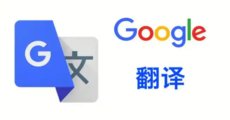穀歌翻譯點按翻譯如何使用?穀歌翻譯的點按翻譯功能怎麼使用?穀歌翻譯怎麼啟用點按翻譯?穀歌翻譯app的點按翻譯非常實用且方便,今天小編就為大家帶來穀歌翻譯點按翻譯使用方法,有需要可以點擊瀏覽體驗!
借助“點按翻譯”功能,您可以複製應用中的文字,然後將其翻譯成其他語言。隻有在您點按“穀歌翻譯”圖標 翻譯應用 後,係統才會將您複製的文字發送給 Google 進行翻譯。
重要提示:“點按翻譯”功能適用於文本,但不適用於圖片。
開啟或關閉“點按翻譯”功能
在 Android 手機或平板電腦上,打開穀歌翻譯應用 翻譯應用。
依次點按右上角的“菜單”圖標 然後“設置”圖標 Settings。
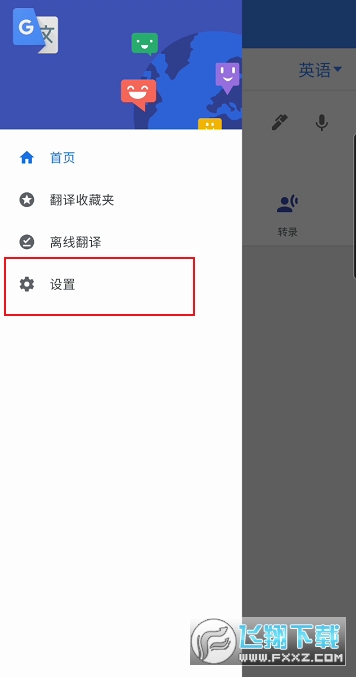
依次點按點按翻譯 然後 啟用。
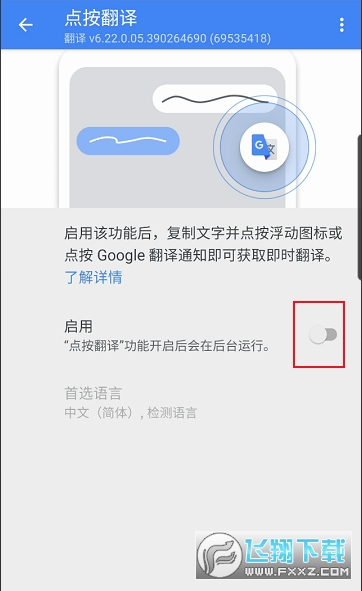
對於 Android 10 及更高版本:點按“粘貼”圖標 。
對於 Pixel 6 及更高版本:如需快速獲得翻譯,您可以開啟顯示浮動圖標。
提示:首次使用“點按翻譯”功能時,係統可能會彈出一個窗口,詢問您是否要“顯示在其他應用的上層”。要繼續操作,請點按允許。
使用“點按翻譯”功能
借助“點按翻譯”功能,您可以翻譯應用中的文字,而無需打開穀歌翻譯應用。
打開您可以複製文字的應用。
突出顯示要翻譯的文字 然後 點按複製。
在當前屏幕上,點按“穀歌翻譯”圖標 翻譯應用。
選擇所需的語言。
提示:如需關閉“點按翻譯”氣泡,請按住該氣泡並將其拖動到屏幕底部。您可能需要將應用更新到最新版本。


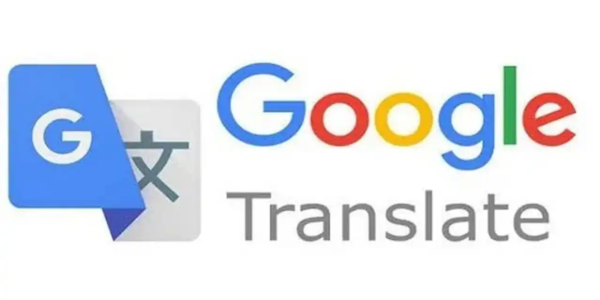
 下載
下載  下載
下載  下載
下載  下載
下載  下載
下載  下載
下載  喜歡
喜歡  高興
高興 鬼臉
鬼臉 嗬嗬
嗬嗬 無聊
無聊 傷心
傷心